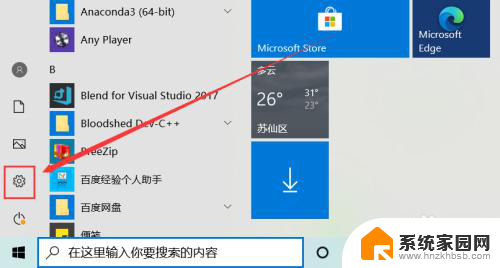游戏手柄如何与电脑连接 游戏手柄连接电脑设置教程
随着电脑游戏的普及,越来越多的玩家开始使用游戏手柄来提升游戏体验,许多玩家在游戏手柄与电脑连接的设置上却遇到了困难。今天我们就来分享一下游戏手柄如何与电脑连接的方法,以及一些连接设置的教程。通过简单的步骤,您将能够轻松地享受到使用游戏手柄玩游戏带来的乐趣。
具体步骤:
1.首先将游戏手柄通过USB接口连接到电脑上。

2.然后电脑会提示接入了新的USB设备。点击“开始”菜单,选择“设备和打印机”。
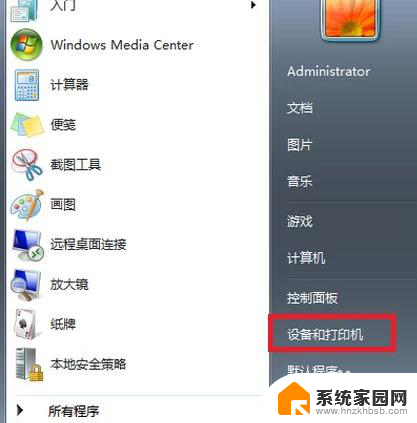
3.在打开的窗口中可以看到电脑连接的所有设备,点击游戏手柄图标。

4.右键点击,选择“游戏控制器设置”。
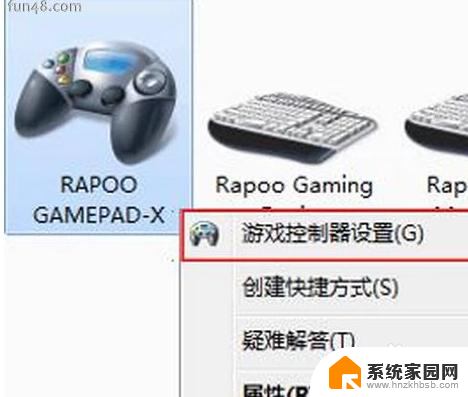
5.在“游戏控制器设置”窗口中点击右下角的“属性”按钮。
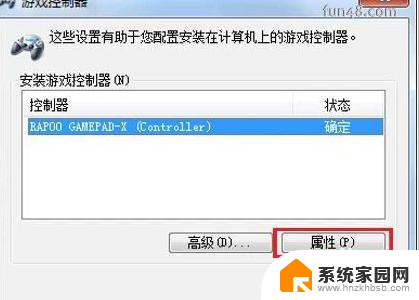
6.进入手柄的控制驱动界面了,接下来可调试自己的手柄。可以测试手柄各按钮是否正常工作。
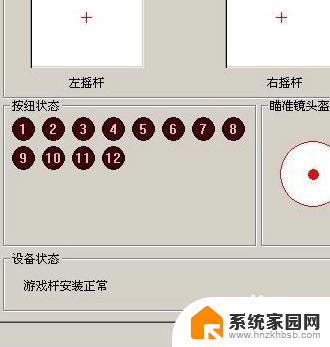
7.若发现游戏手柄工作不正常,可以点击属性选择“校准”来校准游戏手柄。如下图。
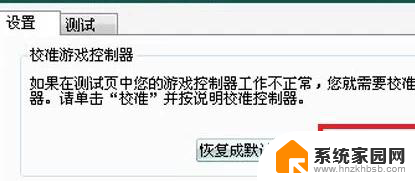
8.在弹出的“设备校准向导”窗口中点击下一步。
9.在“校准轴”界面,根据提示将手柄左方向舵旋转几圈。重新定位中心点。校准游戏手柄的“X轴/Y轴。
10.然后上下移动Z轴,然后按控制器上的按钮。最后在跳转的页面中点击完成即可。
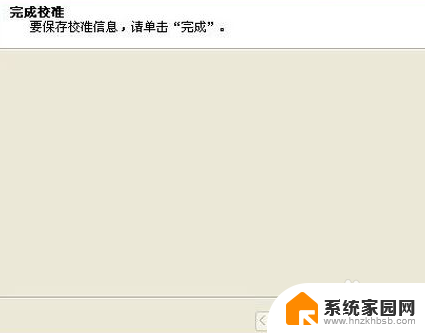
以上就是游戏手柄如何与电脑连接的全部内容,如果遇到这种情况,你可以按照以上操作来解决,非常简单和快速。